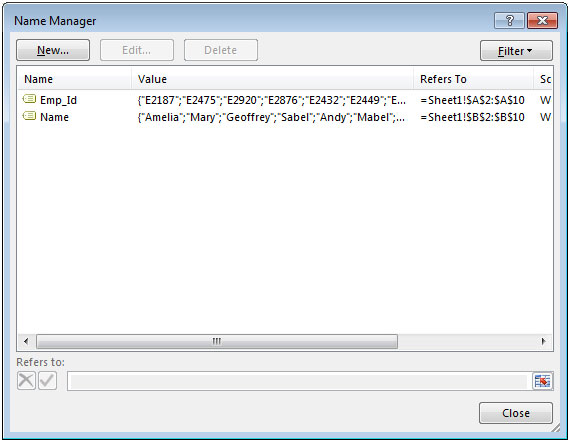Das Finden und Unerwünschte und verwaiste Hyperlinks in Microsoft Excel 2010 löschen
In diesem Artikel erfahren Sie, wie Sie unerwünschte und verwaiste Links in Microsoft Excel 2010 finden und löschen.
Während Sie an Berichten, Vorlagen und Dashboards arbeiten, erstellen Sie viele benannte Bereiche. Nach einigen Tagen möchten Sie nur die verwendeten Bereiche in „Benannter Manager“ behalten.
Verknüpfungen werden unbeabsichtigt erstellt, indem Blätter mit einem Bereich in definierten Namen von einer Arbeitsmappe in eine andere kopiert oder verschoben werden. Wenn Sie ein Blatt verschieben oder kopieren, indem Sie dessen Registerkarte auswählen, können unerwünschte Verknüpfungen in der neuen Arbeitsmappe erstellt werden, wenn das kopierte Blatt benannte Bereiche enthält.
Unterbrochene Links werden erstellt, wenn der Speicherort der vorherigen Arbeitsmappe auf der Festplatte geändert wird. Wenn Sie eine Arbeitsmappe speichern, die mit einer anderen Arbeitsmappe verknüpft ist, und die verknüpfte Arbeitsmappe dann in einen anderen Ordner auf der Festplatte verschieben oder kopieren, verweist die erste Arbeitsmappe fälschlicherweise auf den ursprünglichen Referenzspeicherort.
Nehmen wir ein Beispiel:
-
Wir haben Mitarbeiterdaten, Emp. ID, Name und Alter in den Spalten A, B und C.
Um alle Bereiche zu verfolgen und zu entfernen, die Sie unbeabsichtigt (unerwünschte Links) in „Name Manager“ * erstellt haben, müssen Sie die folgenden Schritte ausführen:
Klicken Sie auf das Menüband FORMELN. Klicken Sie auf Name Manager oder drücken Sie STRG + F3 Tastenkombination
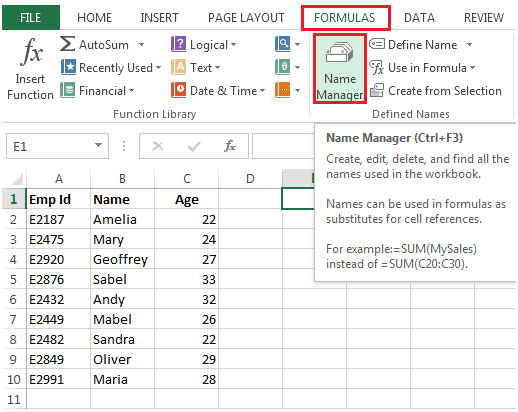
-
Das Dialogfeld Name Manager wird angezeigt
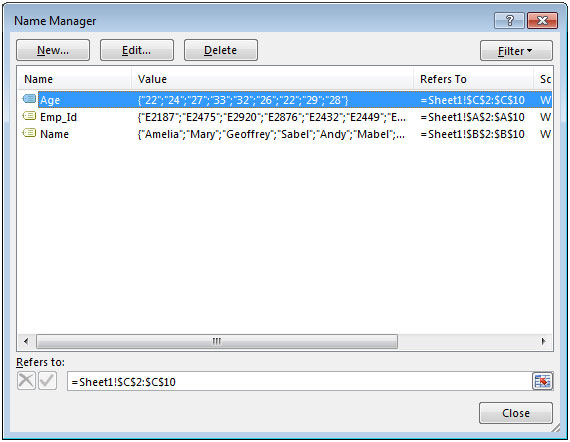
-
Sie sehen 3 Listen. Verfolgung der unerwünschten benannten Bereiche. Befolgen Sie die unten angegebenen Schritte:
Wählen Sie eine leere Zelle aus und drücken Sie F3, * und klicken Sie dann auf Liste einfügen
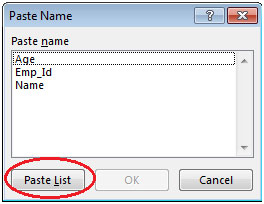
-
Sie können alle benannten Bereiche mit Blattnamen und den verknüpften Zellen sehen
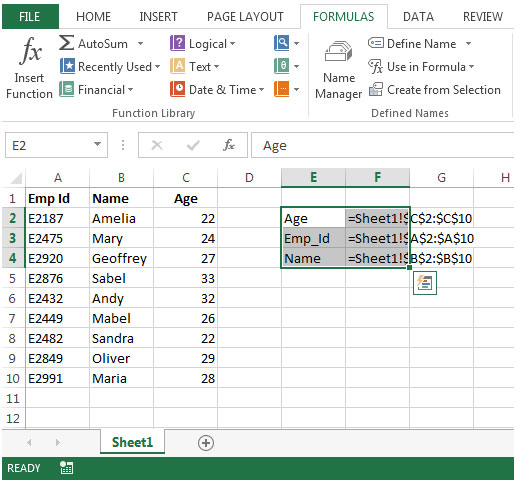
So löschen Sie unerwünschte oder nutzlose benannte Bereiche Klicken Sie auf Name Manager oder drücken Sie STRG + F3 Tastenkombination
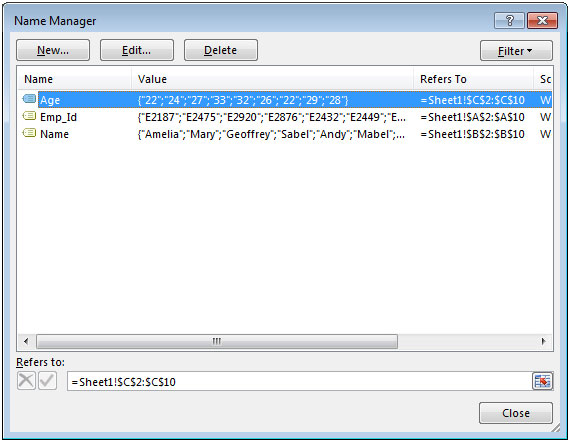
-
Klicken Sie zum Löschen auf die Liste und dann auf Löschen. Sie können mehrere Listen gleichzeitig mit den UMSCHALT- und STRG-Tasten löschen.
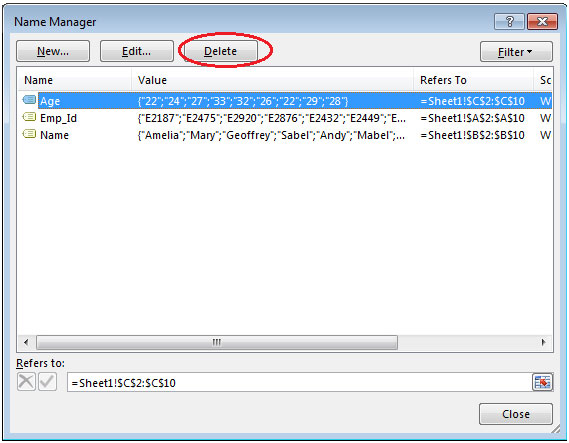
-
Excel zeigt eine Meldung an: Klicken Sie auf OK, um
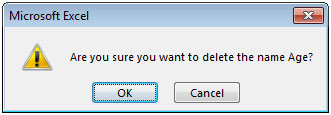
zu löschen Der benannte Bereich wird aus dem benannten Manager gelöscht. * Siehe folgenden Screenshot